Namestitev NGINX
Najprej, da NGINX deluje, morate ustaviti delovanje storitve Apache na vratih 80 ali 443.
1. korak: Posodobite svoj APT
Kot vedno najprej posodobite in nadgradite svoj APT.
$sudoapt posodobitev

$sudoprimerna nadgradnja
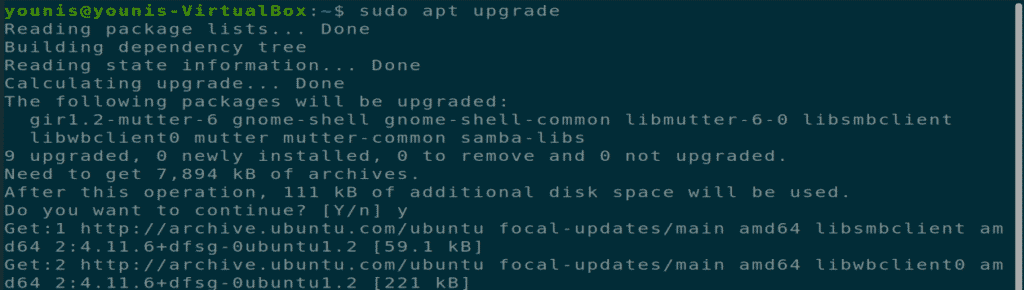
Korak: Prenesite in namestite NGINX
Orodje programske opreme NGINX je prisotno v uradnem skladišču programske opreme Ubuntu. Preprosto vnesite naslednji ukaz v terminal za prenos in namestitev NGINX.
$sudoaptnamestiteNGINX

3. korak: Preverite namestitev
Ko se namestitev konča, se bo storitev Nginx samodejno zagnala. Če želite preveriti to namestitev, izvedite naslednji terminalski ukaz.
$sudosystemctl status NGINX 
4. korak: Posodobite nastavitve požarnega zidu
Posodobite nastavitve požarnega zidu z ukazom UFW, da omogočite dohodni promet v strežnik NGINX z različnih spletnih strežnikov HTTP in drugih, ki niso HTTP, na vratih 443, 80 ali na obeh vratih.
$sudoufw dovoli 'NGINX Full' 
5. korak: Preizkusite namestitev v brskalniku
Preizkusite namestitev NGINX tako, da odprete nov zavihek v brskalniku na svojem računalniku Ubuntu in v vrstico URL vnesete naslednji URL. Namesto besedila YOUR_IP v naslednji ukaz vnesite IP svojega računalnika.
URL= http://YOUR_IP 
Slika: NGINX testni strežnik, odprt na zavihku spletnega brskalnika.
6. korak: Preizkusite namestitev v vmesniku ukazne vrstice
Namestitev NGINX lahko preizkusite tudi prek vmesnika ukazne vrstice, tako da izvedete naslednji terminalski ukaz.
$curl-jaz10.0.2.15 
7. korak: Konfigurirajte strežnik NGINX
Zdaj bi morali konfigurirati strežnik NGINX, da se po ponovnem zagonu sistema znova zažene.
$sudosystemctlomogočiNGINX 
Za preverjanje stanja strežnika NGINX lahko uporabite tudi naslednje dodatne ukaze, poleg tega, da ga znova zaženete, znova naložite, zaženete, ustavite in onemogočite zagon ob vsakem zagonu sistema.
$sudosystemctl status NGINX 





Odstranitev strežnika NGINX
NGINX lahko odstranite iz Ubuntuja z naslednjimi ukazi terminala.
$sudo apt-get purgeNGINX 

Zaključek
Opisali smo, kako namestiti strežnik NGINX v sisteme Ubuntu 20.04, kako nastaviti in konfigurirati strežnike NGINX ter kako odstraniti orodje NGINX iz Ubuntu 20.04. Upam, da to pomaga.
